oppo怎么传相册到oppo
是几种将OPPO手机相册传输到另一台OPPO手机的方法,涵盖不同场景和需求:
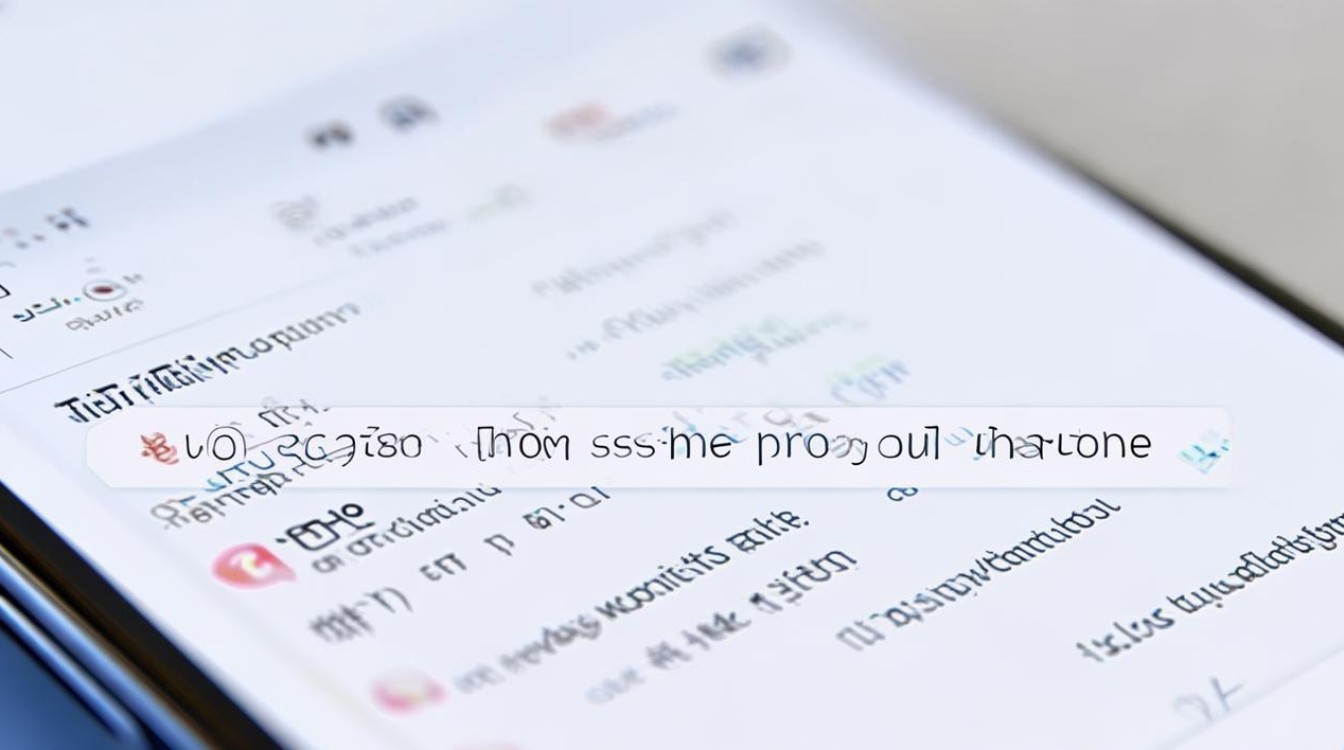
| 方法名称 | 适用场景 | 核心优势 | 注意事项 |
|---|---|---|---|
| OPPO互传 | 局域网内快速分享单个/多个文件 | 无需安装第三方应用,系统级直连 | 确保两台设备均开启“OPPO互传”功能 |
| 手机搬家 | 批量迁移全部数据(含相册) | 支持全量内容无缝衔接,自动归类整理 | 新机需选择“从OPPO手机导入”模式 |
| 云服务同步 | 跨时间、跨地点备份与恢复 | 数据安全性高,可长期保存 | 需要稳定的网络环境及足够的存储空间 |
通过「OPPO互传」功能传输
- 启用功能:在两台OPPO手机的设置中找到“连接与共享”,打开“OPPO互传”开关,若在控制中心未发现该选项,需先调整控制中心的自定义布局添加此快捷入口;
- 选择文件并发送:进入发送方手机的相册APP,勾选目标照片后点击“发送”,选择“使用OPPO互传分享文件”,此时接收方会弹出窗口确认接收,点击即可完成即时传输;
- 适用场景:适合少量精选照片的快速分享,尤其当两台设备处于同一Wi-Fi网络下时,传输速度更快且无压缩损失。
使用「手机搬家」应用整体迁移
- 准备工作:新旧两部OPPO手机均下载安装官方工具“手机搬家”,在新手机上启动程序并选择“本机是新手机”,然后勾选“从OPPO手机导入”;系统将自动生成二维码;
- 建立连接与传输:用旧手机扫描新机显示的二维码完成配对,随后可选择需要迁移的数据类型(如相册、联系人等),该过程支持断点续传,即使中途中断也能从停止处继续;
- 特点对比:相较于单张图片传输,此方式更适合批量操作,并能保持原有文件夹结构,特别提醒:为避免覆盖重要资料,建议提前备份新机的现有数据。
借助云端存储实现跨设备同步
- 上传至云空间:打开OPPO自带的云服务应用,将需要备份的照片上传至个人账户下的专属云端空间;
- 多端下载查看:登录同一账号的其他OPPO设备均可随时访问这些已保存的图片资源,实现真正的全平台互通;
- 扩展性优势:除了照片外,还可同步文档、视频等多种格式文件,非常适合作为日常备份解决方案,但需注意免费容量限制以及上传下载时的网速影响。
利用蓝牙进行基础传输(备用方案)
虽然效率较低,但在没有网络的情况下仍可作为一种应急手段:
- 长按某张照片进入多选模式,选取所有欲发送的图片;
- 点击底部工具栏中的分享图标,选择蓝牙适配器作为输出途径;
- 搜索附近的OPPO设备并进行配对匹配,等待进度条满格即告成功。
常见问题解答FAQs
Q1: 如果在使用“OPPO互传”时找不到对方的设备怎么办?
A: 请检查以下三点:①确认双方是否都已正确开启“OPPO互传”;②确保两台手机连接到同一个无线网络;③重启蓝牙功能尝试重新搜索,若仍无法解决,建议改用“手机搬家”扫码方式连接。
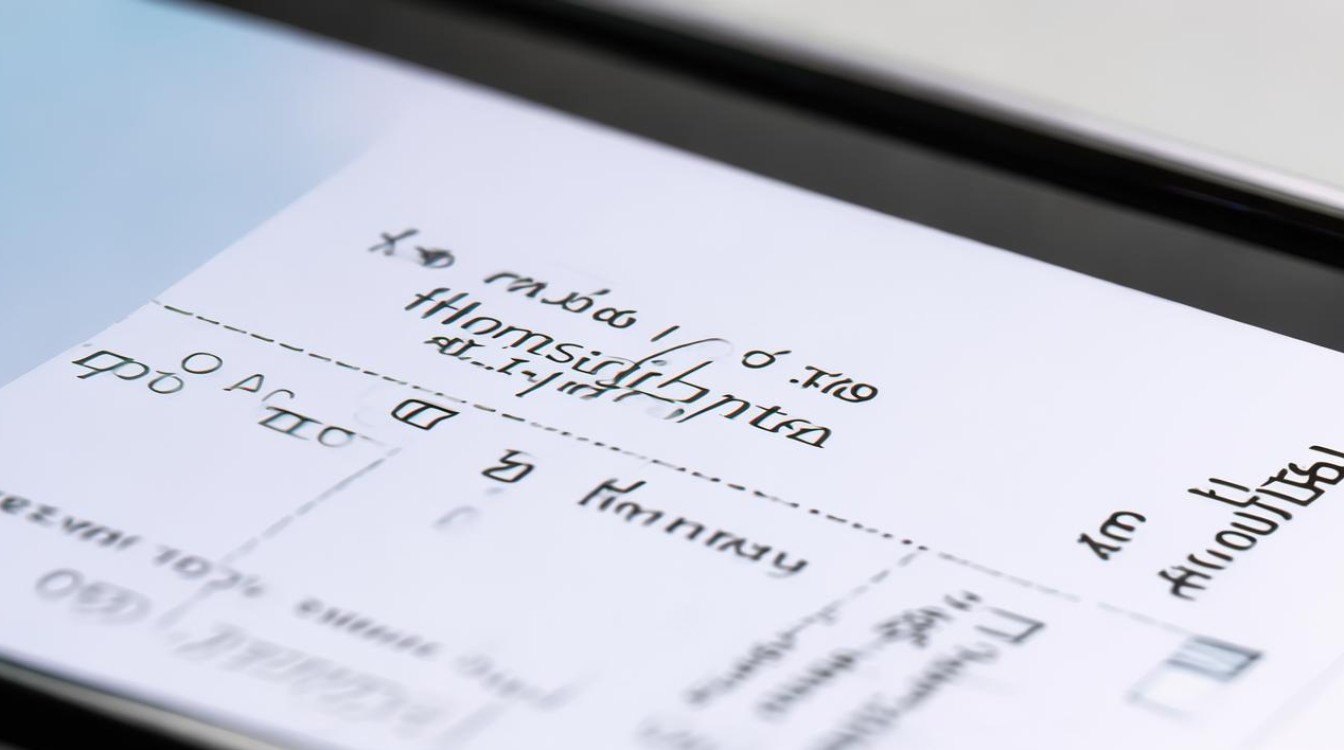
Q2: “手机搬家”会导致新手机上原有的数据丢失吗?
A: 根据官方说明,默认情况下不会自动删除本地已有内容,但在最终确认迁移前会展示详细的数据合并规则提示框,用户可根据实际需求决定是否允许覆盖重复项目,因此务必仔细阅读弹窗信息后再做决策。
根据不同的使用习惯和具体需求,可以选择最适合的方式来实现OPPO手机之间的相册传输,对于追求便捷高效的用户而言,“OPPO互传”或“手机搬家”无疑是最佳选择;而注重数据安全的人士则可能更倾向于使用云服务进行远程

版权声明:本文由环云手机汇 - 聚焦全球新机与行业动态!发布,如需转载请注明出处。


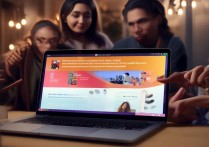


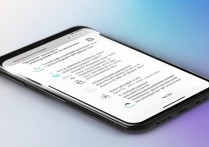






 冀ICP备2021017634号-5
冀ICP备2021017634号-5
 冀公网安备13062802000102号
冀公网安备13062802000102号